在打印電氣圖紙有沒遇到下面這情況:
這是你畫的圖紙

這是你打印出來的圖紙

WhaT?下面是動态演示

GIF,耐心等刷新
出現上面的問題要怎麼解決呢?如下
進入打印選項,點右側打印樣式

所以顔色的線都選擇上

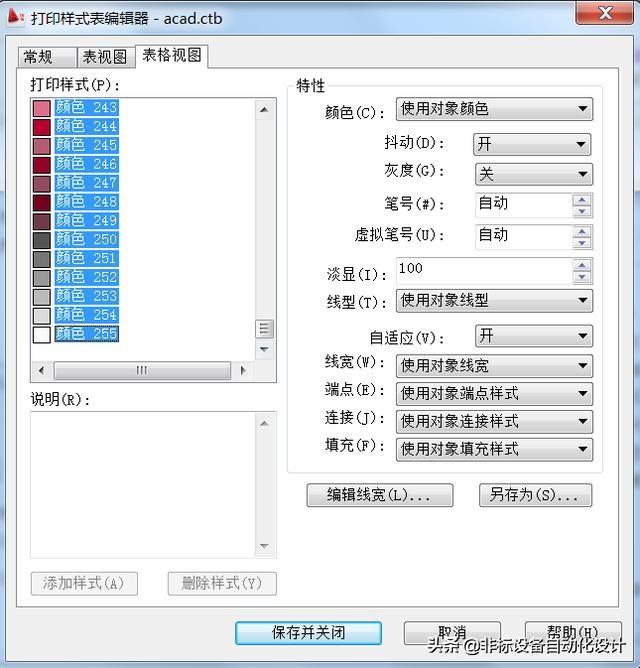
設置線寬,0.1或者0.2就差不多啦

然後記得保存關閉
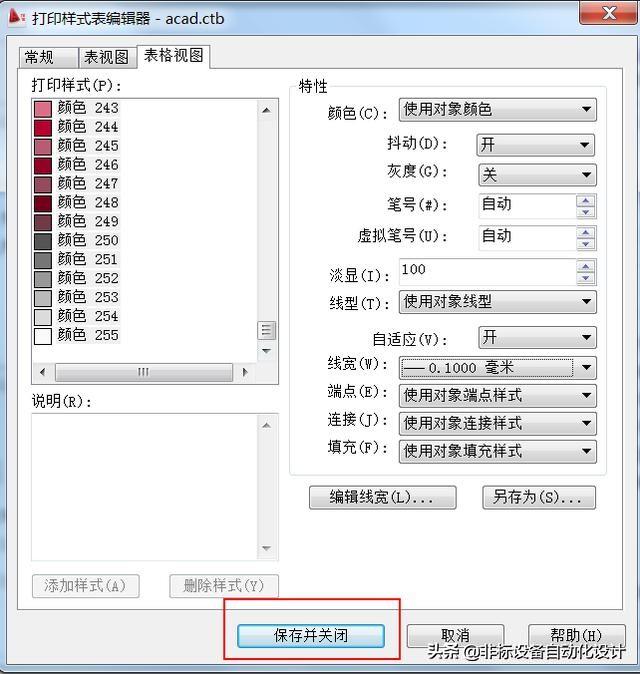
再打印預覽就是正常的線寬了。

下面是動态演示
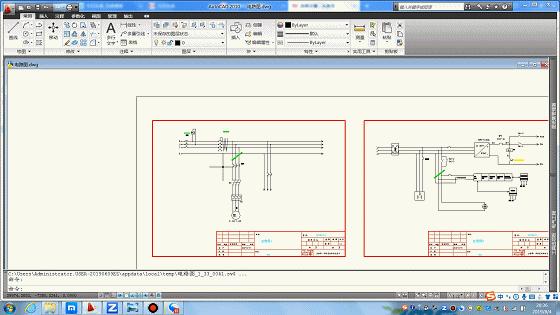
這裡為什麼圖紙看不出呢?畫圖時也不會去注意是不是使用的一樣線寬,一般會把線寬顯示關閉,好看一點。

下面把線寬顯示打開

可以看到各種不同線寬就顯示出來了。
學習更多CAD知識可以觀看我的專欄哦
需要軟件的也可以關注後私信我獲取軟件。
,更多精彩资讯请关注tft每日頭條,我们将持续为您更新最新资讯!




